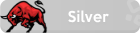Merhaba değerli Türk Hack Team üyeleri. Bu konu da birlikte kali linux den vpn kullanacağız

Konu İçerikleri
VPN Nedir?
Kali Linux'de VPN Kullanımı
Resimli anlatım mevcut
Video Eklenecektir

Konu İçerikleri
VPN Nedir?
Kali Linux'de VPN Kullanımı
Resimli anlatım mevcut
Video Eklenecektir
VPN Nedir?
Vpn'nin temel amacı bize internet de farklı bir ip adresi vererek internetde anonim olmak ve kendi serverınızdaki girilemeyen sitelere girmemizi sağlar aslında.
Vpn tamamen güvenli değildir yani bir suç işleme kalkışmamanızı öneririm.

Kali Linux'de VPN Nasıl Kullanılır?
Öncelikle dostlarım tarayıcınızı açıp yani firefox gibi. What İs My İp yazın ve ip nizi öğrenin. O ipyi kimse ile paylaşmayın sakın saldırılar o ip ye yapılıyor aslında. O ıp yi bir görün bakalım ilerde değişecek mi?
Şimdi kali linux'de vpn kullanımına bakalım. Şimdi öncelikle kali linux de vpn kullanımı için vpn book adlı araca ihtiyacımız var aslında.
1 ) Tarayıcıyı Açıp Free Vpn Book Open Vpn yazıyoruz.

Burada görmüş olduğunuz gibi ilk çıkan seçenek vpnbook.com. Bizde buradan yapacağız.

2 ) İlk Seçeneğe Giriyoruz

Açtığımızda karşımıza böyle bir sayfa çıkıyor.
NOT: VPN BOOK NADİREN ÇALIŞMAYABİLİR DİĞER SİTELERİ DENEYEBİLİRSİNİZ.
NOT: KULLANARAK SUÇ İŞLEMEYE KALKIŞMAYIN.

3 ) Biraz Aşşağı İniyoruz.

Bizim aradığımız burdan open vpn aslında. Bu yüzden open vpn seçeneğine tıklıyoruz. Aşşağıda çeşitli server seçenikleri var. Bunlar farklı ülkelerin vpn bookları. FR fransa mesela gibi.
NOT: İNDİRDİĞİMİZ ÇALIŞMAZ İSE DİĞERLERİNİ DENEYEBİLİRSİNİZ.
Gördüğünüz gibi altda şifreler var bunu bir yere kaydedin işimize yarayacak veya aklınızda tutun veya sayfayı da kapatmayabilirsiniz aslında.
NOT: ARKADAŞLAR BU ŞİFRELER HEP YENİLENİYOR ŞUAN BENİMKİ İLE SİZİN GİRDİĞİNİZ ZAMANDA AYNI OLAMYABİLİR SİZE NE VERİRSE ONU KULLANACAKSINIZ.

4 ) Buradan Bir Server Seçin
Ben mesela US1 i seçeceğim. Ona tıklıyorum dostalrım.

Buradan Save File diyip OK eye basıyoruz. Ve sağ üste VPN book zip olarak Downloads dizinine iniyor aslında.

5 ) Downloads Dizinine Gidip ZİP ten Çıkaralım
Bulduktan sonra sağ tıklayıp Buraya Aç diyoruz.
Ve daha sonra gördüğünüz gibi VPN book dosyası downloads dizinine zip den çıktı aslında.

6 ) Terminal Üzerinde Kullanmaya Başlıyoruz
Terminal i açtıktan sonra dostlar.
Kod:
cd Downloads
Kod:
ls
yapıyoruz.

Gördüğünüz gibi burada da görünüyor aslında. Şimdi bunun içine geçiyoruz.
Kod:
cd VPNBook.com-OpenVPN-US1
Şeklinde yapıyoruz. Siz farklı bir server indirdiyseniz sizde farklı olacaktır.
Kod:
ls

yaptığımızda içindeki openvpn leri görüntülüyoruz dostlar. Şimdi nasıl çalıştırıcaz. Şöyle
Kod:
openvpn çalıştırmakistediğinizvpnbook
3 tane var hepsini deneyebilirsiniz fark etmez dostlar. Eğer biri çalışmazsa diye aslında.
NOT: BAŞA sudo KOMUTU KOYUN
Bunu yaptıktan sonra bize username sordu. Sitede verdiği username'i giriyoruz. Sonra şifre sorcak onu da giriyoruz aslında.
Biraz bekliyoruz.

Ve şuanda bize çalışıyorum dedi aslında.
NOT: EĞER ÇOK UZUN SÜRÜRSE CTR+C İLE ÇIKIŞ YAPIP FARKLI BİR DOSYA DENEYİN.

7 ) Test Edelim.
Tarayıcıyı açıp google.com diyoruz bakalım girebiliyormuyuz. Açtıysa şuanlık bir problem yok açtıysa what is my ip diye aratın ve ip değişmiş mi buna bakın. Bende değişmiş mesela eğer sizde değişmediyse düzgün çalışmıyor demektir aslında dostlar.

8 ) Eğerki Çalışmıyorsa
Farklı openvpn dosyları deneyin aynı serverın. Eğer olmaz ise farklı serverlar. Yine olmaz ise farklı openvpn sitelerinden deneyin dostlarım.
CTRL + C ile durdurabilirsiniz vpn'i.
NOT: EĞER DURDURDUĞUNUZDA İNTERNET SORUNU OLURSA BAĞLANTIYI KESİP TEKRAR AÇINIZ.
Konu bu kadardı umarım faydalı olur iyi forumlar dilerim.